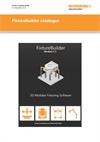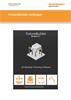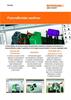A FixtureBuilder szoftverhez tartozó támogatás
3D-modellező szoftverünket munkadarab-befogási konfigurációk létrehozására használják. A FixtureBuilder használatának elsajátítása még soha nem volt ilyen egyszerű a folyamatot lépésről lépésre bemutató oktatóvideóinkkal és a támogatásunkkal.
FixtureBuilder ingyenes próbaverziók
A Renishaw jelenleg egy fantasztikus lehetőséget kínál az ügyfeleknek a FixtureBuilder szoftver kipróbálására. Ezt az innovatív szoftvert úgy tervezték, hogy leegyszerűsítse a befogóeszközök tervezési és építési folyamatát.
Az ajánlatra való jogosultsághoz az ügyfeleknek méréstechnikai asztalokat vagy B és C befogókészleteket kell rendelniük, vagy egy bizonyos értéket meghaladó rendelést kell leadniuk. Ha ellenőrizni szeretné, hogy jogosult-e az ajánlatra, forduljon helyi értékesítési szakértőjéhez.
Ez az ajánlat nemcsak azt teszi lehetővé, hogy az ügyfelek megtapasztalják a FixtureBuilder kényelmét és hatékonyságát, hanem lehetőséget biztosít számukra mérési folyamataik fejlesztésére és a termelékenység növelésére is.
Szoftverletöltés
Ha 12 hónapos előfizetéssel vagy 30 napos próbaverzióval rendelkezik, töltse le a FixtureBuilder szoftvert.
Hozzáférhet a munkafolyamatok egyszerűsítésére és az időmegtakarításra tervezett funkciók széles skálájához.
A FixtureBuilder letöltése és telepítése még soha nem volt ilyen egyszerű.
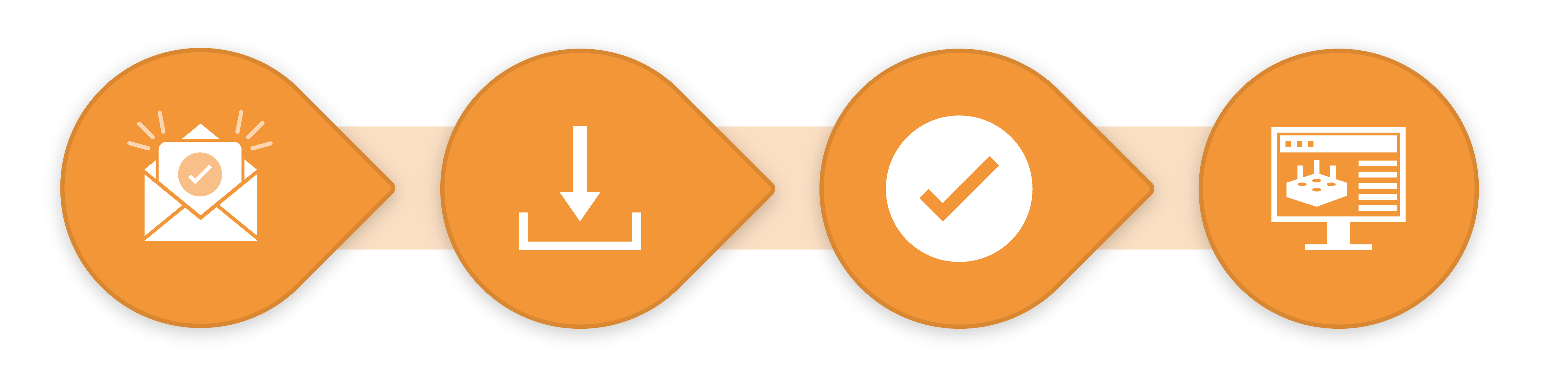
1. Szerezzen előfizetést
2. Telepítse a FixtureBuilder 8.1 szoftvert
3. Adja meg az aktiválási kódot
4. Kezdje meg a munkadarabok rögzítését
Hogyan kell telepíteni a FixtureBuilder szoftvert
Nézze meg az alábbi oktatóvideónkat, amely bemutatja a szoftverünk telepítésének menetét.
FixtureBuilder oktatóanyagok
Az alábbiakban megtalálja oktatóvideó-sorozatunkat, ahol egy befogóeszköz-szakértőnk lépésről lépésre bemutatja a használatát. Az oktatóvideók elmagyarázzák a főbb, könnyen használható funkciókat.
Ne feledje, moduláris és egyedi befogóeszközeinkkel gyorsan és nagyszerű ismétlési pontossággal alakítható ki a megfelelő befogási mód, ezáltal növelhető az ellenőrzési folyamat hatékonysága, reprodukálhatósága és pontossága. A Renishaw befogóeszközök teljes körű megoldást kínálnak az Ön rögzítéssel kapcsolatos követelményeire.
További képzés és támogatás
Szeretné bővíteni a FixtureBuilder-rel kapcsolatos ismereteit? A befogóeszközökkel foglalkozó szakértői csapatunk képzéssel és támogatással áll az Ön rendelkezésére. Egyszerűen vegye fel velünk a kapcsolatot, és egyeztetünk egy megfelelő időpontot, hogy segítsünk Önnek.
Vegye fel velünk a kapcsolatotGYIK
A licencek átvihetők a számítógépek között?
A licenc másik számítógépre történő átviteléhez először is győződjön meg arról, hogy online kapcsolatban van. Az eredeti számítógépen futtassa a licenckezelő eszközt, válassza ki a licencek eltávolítsa opciót, kattintson a „Tovább” gombra, majd válaszoljon igennel a kérdésekre, végül pedig mentse el a fájlt. Ezután az új számítógépen a licenckezelő eszköz segítségével válassza a szoftverlicenc aktiválása lehetőséget. A licenc aktiválásához adja meg a sorozatszámot és a jelszót.
Hogyan szerezhetem be a munkadarab CAD-modelljét?
1) Nyissa meg a FixtureBuildert
2) Húzza a megfelelő terméket a FixtureBuilder területére
3) Kattintson az „elem exportálása” lehetőségre
4) Válassza ki a kívánt formátumot, nevezze át a fájlt, és kattintson a „mentés” gombra.
Van lehetőség saját komponens létrehozására?
Ehhez további hozzáférés és képzés szükséges. Írjon a FixtureBuildersupport@renishaw.com címre, mi pedig segítünk Önnek.
Mit jelent a „nagyobb egységek üzemmód”?
A nagyobb egységek üzemmód egy csak nézhető (alakszerkesztés nélküli) mód, amely a nagy fájlok/szerelvények megtekintéséhez biztosít könnyebb és gyorsabb lehetőséget. Alapértelmezés szerint 5000 komponenst kezel, ám ez az opciók menüben kikapcsolható vagy szerkeszthető.